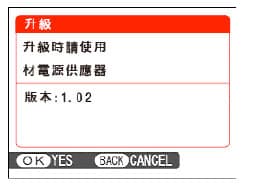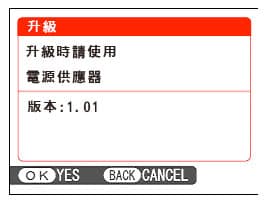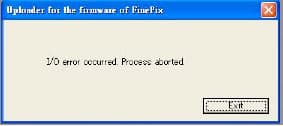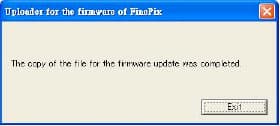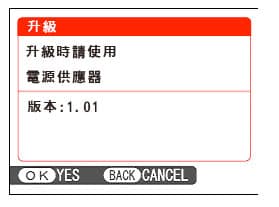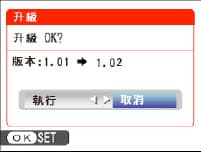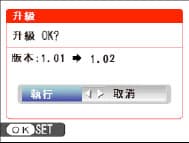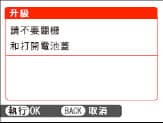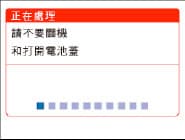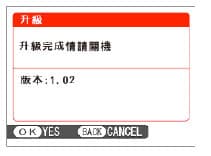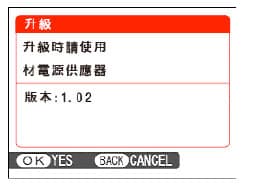4. 韌體更新程序
a. 下載韌體更新(FPUPDATE.DAT)以及傳輸軟體(FPUPDATE.EXE)
請依您電腦作業系統之版本選擇下載檔案
下載後的檔案請務必置於電腦桌面
若下載後檔案大小與網站上公佈之數字不符,請再次下載韌體更新檔案。
b.將"FPUPDATE.DAT"單一檔案複製到相機的記憶卡 (不需複製整個資料夾)
複製韌體更新資料前,相機所附贈光碟內的軟體必須先安裝到你的電腦。
韌體更新時,務必使用電量充足的原廠電池。
•Windows PC users/Macintosh 使用者
1. 除了滑鼠,請移除電腦上任何USB裝置。
2. 連接相機與電腦
* 關於連接相機請參考Fujifilm 系列機型專屬中文手冊。
若"Fujifilm Viewer"在連接後自動運作,在下一個程序前請先關閉軟體運作。
3. 雙擊電腦桌面的"FPUPDATE.EXE",出現視窗詢問是否複製更新韌體至相機記憶卡(如下圖),請按下視窗裡的[OK]按鈕。

若出現下圖圖示,表示相機與電腦尚未連接完成,請重新操作第2,3步驟
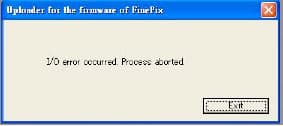 4.
4. 下圖表示複製更新韌體已完成,按下視窗裡的[Exit]按鈕
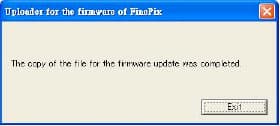 5.
5. 將相機從電腦上卸除
6. 關閉相機
至此已完成複製韌體更新程式(FPUPDATE.DAT)到相機儲存裝置。
c. 使用相機記憶卡進行韌體更新
載入複製到相機記憶卡的韌體更新程式
1. 按住[DISP/BACK]按鈕後同時開啟相機電源
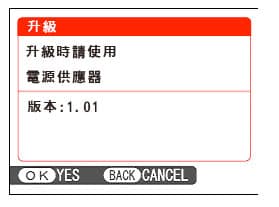
*請使用電量充足之原廠電池,當螢幕顯示以上畫面,請選擇[OK]按鈕。
2.按下左向按鈕並選擇"OK"
(上列為韌體由版本X.XX更新到X.XX時的參考畫面)
按下[OK]按鈕
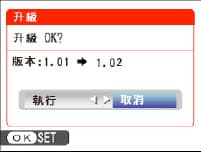 3.
3.按下[OK]按鈕
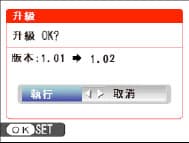 4.
4.按下[OK]按鈕
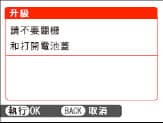
韌體即開始更新
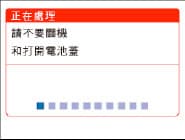
韌體更新完成大約需要20秒至1分鐘的時間
5.當螢幕顯示以上畫面時表示韌體已更新完成。
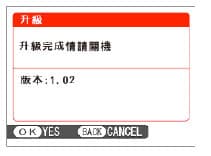 6.
6. 關閉相機
d.檢查已更新韌體版本
重複上述程序"
2. 韌體版本檢查程序"檢視目前韌體版本。
在您使用相機拍照前,用於韌體更新的儲存裝置應再次格式化。